วิธีแก้ไขความสว่างของวิดีโอบนพีซี, iPhone และออนไลน์
คุณเคยถ่ายวิดีโอและไม่พอใจกับผลลัพธ์เนื่องจากแสงไม่ดีหรือไม่? การจัดแสงของวิดีโอส่งผลต่อประสบการณ์การรับชมวิดีโอของเรา ดังนั้นจึงจำเป็นอย่างยิ่งที่จะต้องค้นหาสมดุลที่สมบูรณ์แบบระหว่างความมืดและความสว่างของวิดีโอ สมมติว่าคุณมีวิดีโอและต้องการแก้ไขความสว่างด้วยเหตุผลเฉพาะ เราช่วยคุณได้ ในคำแนะนำนี้ เราได้จัดเตรียมวิธีแก้ไขปัญหาชั่วคราวหลายประการที่คุณสามารถทำได้ เรียนรู้วิธีการ เปลี่ยนความสว่างของวิดีโอ ได้อย่างง่ายดายและเป็นมืออาชีพ
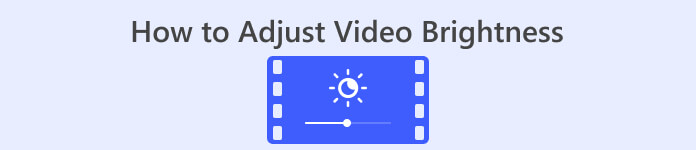
ส่วนที่ 1 วิธีที่ดีที่สุดในการปรับความสว่างของวิดีโอ
Video Converter Ultimate เป็นโซลูชันการแปลงและตัดต่อวิดีโอที่ยืดหยุ่นสำหรับ Windows และ Mac นอกจากฟังก์ชันหลัก การแปลงไฟล์มีเดียแล้ว Video Converter Ultimate ยังเต็มไปด้วยชุดเครื่องมือกล่องเครื่องมือ มีเครื่องมือตัดต่อวิดีโอมากกว่า 20 รายการ รวมถึงคุณลักษณะการแก้ไขสี คุณสมบัติการแก้ไขสีช่วยให้คุณสามารถแก้ไขความสว่าง คอนทราสต์ ความอิ่มตัวของสี และเฉดสีของวิดีโอเพื่อให้ได้ผลลัพธ์ตามที่คุณต้องการ หลังจากแก้ไขเอฟเฟ็กต์วิดีโอที่จำเป็นแล้ว คุณสามารถกำหนดการตั้งค่าวิดีโอก่อนที่จะบันทึกได้ คุณสามารถบันทึกวิดีโอในรูปแบบใหม่ เช่น MP4, MOV, WMV, AVI, MKV และ GIF เพื่อให้แน่ใจว่าวิดีโอของคุณยังคงมีคุณภาพดี จึงมีตัวเลือกให้บันทึกวิดีโอด้วยความละเอียด 4K
ขั้นตอนที่ 1 ดาวน์โหลดเครื่องมือบนพีซี
ในการเริ่มต้นรับ ดาวน์โหลดฟรี ของ Video Converter Ultimate เปิดใช้งานบนคอมพิวเตอร์ของคุณหลังจากเสร็จสิ้นกระบวนการติดตั้ง
ดาวน์โหลดฟรีสำหรับ Windows 7 หรือใหม่กว่าดาวน์โหลดอย่างปลอดภัย
ดาวน์โหลดฟรีสำหรับ MacOS 10.7 หรือใหม่กว่าดาวน์โหลดอย่างปลอดภัย
ขั้นตอนที่ 2 ไปที่แท็บกล่องเครื่องมือ
เลือก กล่องเครื่องมือ จากแท็บเมนูด้านบนบนอินเทอร์เฟซหลักของเครื่องมือ จากนั้น ให้ดูและเลือก การแก้ไขสี เครื่องมือ.
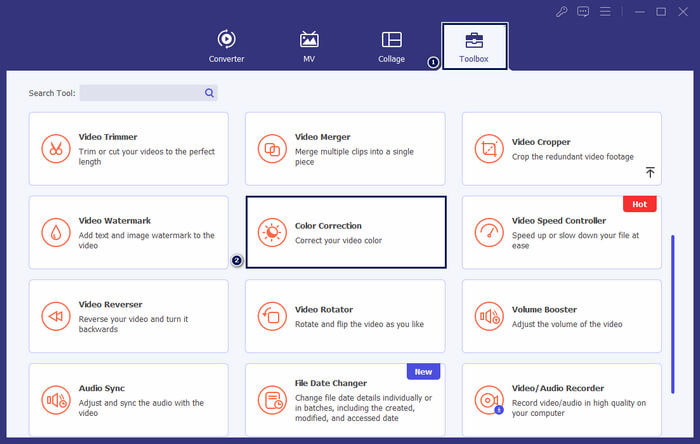
ขั้นตอนที่ 3 เพิ่มวิดีโอ
ในหน้าต่างที่ปรากฏขึ้น ให้คลิก + ปุ่มเพื่อเพิ่มวิดีโอที่คุณต้องการแก้ไขความสว่าง
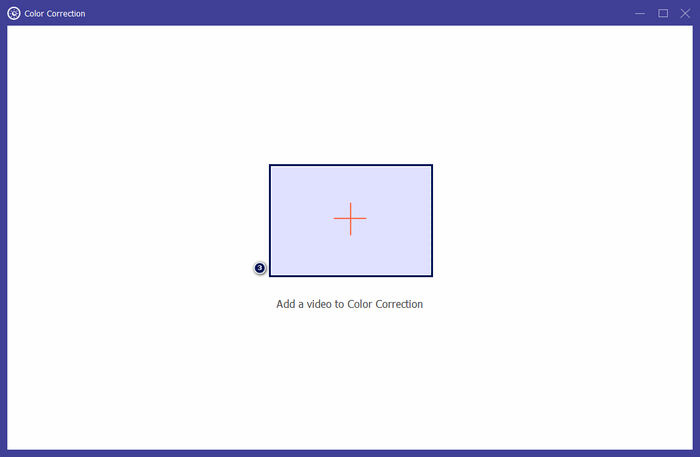
ขั้นตอนที่ 4 ปรับความสว่างของวิดีโอ
ย้าย ตัวเลื่อน ใน ความสว่าง จนกว่าคุณจะบรรลุผลตามที่ต้องการ คุณสามารถเลือกแก้ไขเอฟเฟกต์วิดีโออื่น ๆ เช่น คอนทราสต์, ความอิ่มตัวและ เว้. เมื่อเสร็จแล้วให้คลิก ส่งออก เพื่อบันทึกความคืบหน้าในการสร้างของคุณ
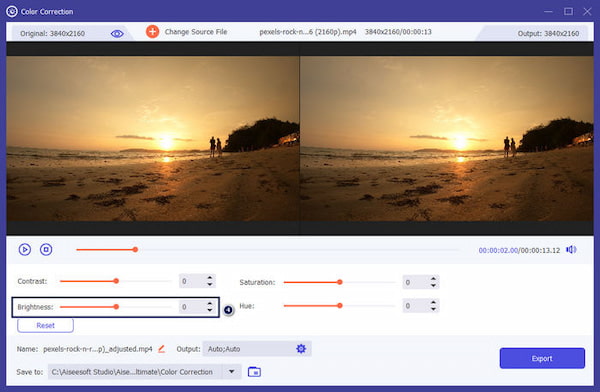
Video Converter Ultimate เป็นโซลูชันที่ใช้งานได้สำหรับผู้ใช้ที่กำลังมองหาโซลูชันที่ตรงไปตรงมาในการปรับความสว่างของวิดีโอ มันเป็นโปรแกรมที่อัดแน่นไปด้วยทุกสิ่งที่คุณต้องการสำหรับการแก้ไขของคุณ การสำรวจเครื่องมือนี้จะทำให้คุณมีตัวเลือกมากขึ้นสำหรับความต้องการในการแก้ไขของคุณ
ส่วนที่ 2 ปรับความสว่างวิดีโอออนไลน์
Kapwing เป็นเครื่องมือตัดต่อวิดีโอบนเบราว์เซอร์ที่ให้ผู้ใช้ทำการตัดต่อวิดีโอต่างๆ ช่วยให้คุณสามารถปรับความสว่างของวิดีโอออนไลน์และเอฟเฟกต์วิดีโออื่น ๆ ได้โดยไม่ต้องดาวน์โหลดซอฟต์แวร์ Kapwing มีเครื่องมือและคุณสมบัติต่างๆ มากมายสำหรับความต้องการในการแก้ไขของคุณ เช่น การตัด การครอบตัด การเพิ่มข้อความ เป็นต้น
ขั้นตอนที่ 1. ไปที่เว็บไซต์อย่างเป็นทางการของ Kapwing โดยใช้เบราว์เซอร์
ขั้นตอนที่ 2. คลิก เพิ่มสื่อ เพื่อเพิ่มวิดีโอที่คุณต้องการปรับความสว่าง
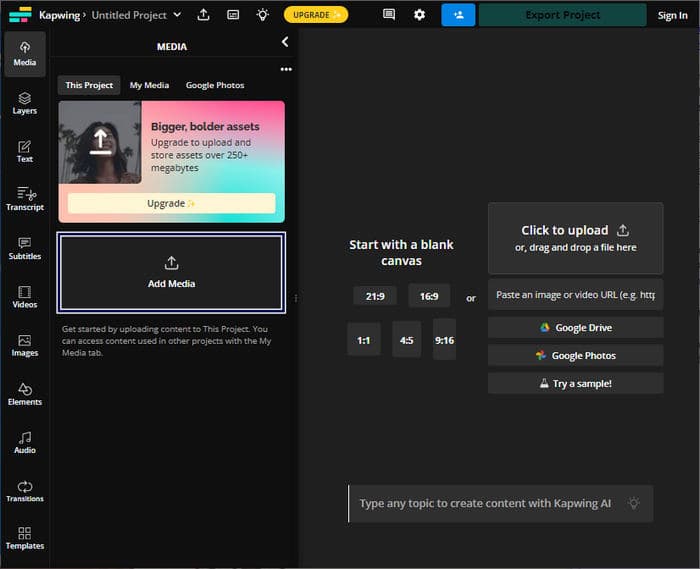
ขั้นตอนที่ 3. ลากวิดีโอที่อัปโหลดไปไว้ในไทม์ไลน์แล้วคลิกวิดีโอเพื่อแสดงเครื่องมือ
ขั้นตอนที่ 4. ในแผงด้านขวา ให้ปรับ ความสว่าง แถบเลื่อน
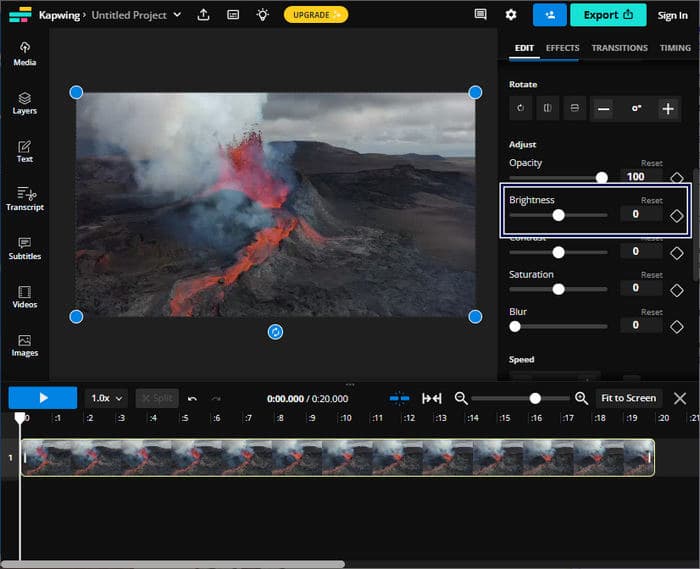
ขั้นตอนที่ 5. หลังจากปรับความสว่างของวิดีโอแล้ว ให้คลิก โครงการส่งออก เพื่อบันทึกไฟล์
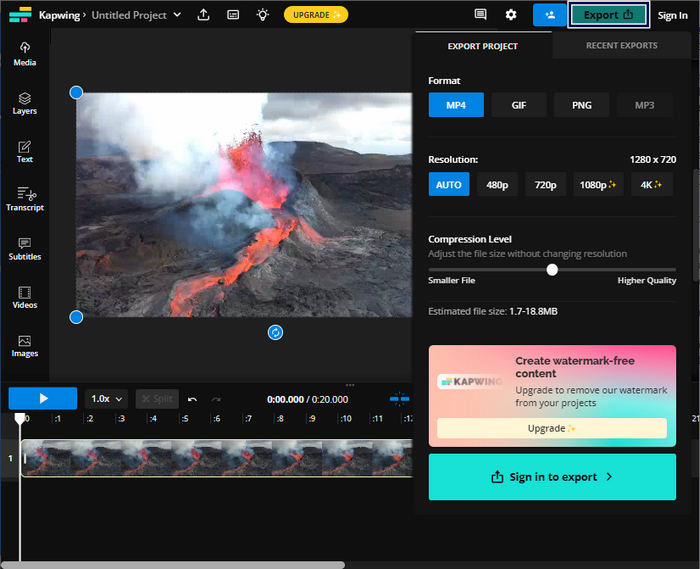
Kapwing เป็นตัวเลือกอันดับต้นๆ สำหรับการปรับความสว่างของวิดีโอโดยไม่ต้องดาวน์โหลดซอฟต์แวร์ลงในคอมพิวเตอร์ของคุณ ไม่ต้องการให้ผู้ใช้ดาวน์โหลดใด ๆ เนื่องจากเป็นแพลตฟอร์มออนไลน์ อย่างไรก็ตาม ไม่อนุญาตให้คุณใช้ฟีเจอร์ขั้นสูงโดยใช้เวอร์ชันฟรี
ส่วนที่ 3 ปรับวิดีโอความสว่างบน iPhone
แอพรูปภาพเป็นตัวเลือกที่สะดวกในการปรับความสว่างของวิดีโอบน iPhone ช่วยให้คุณสามารถปรับแต่งวิดีโอขั้นพื้นฐานได้โดยไม่ต้องใช้แอปของบุคคลที่สาม เครื่องมือในตัวนี้มีประโยชน์สำหรับการปรับแต่งอย่างรวดเร็วเพื่อเพิ่มหรือลดแสงในวิดีโอของคุณ หลังจากแก้ไข วิดีโอที่แก้ไขจะยังคงอยู่ในคลังรูปภาพ ช่วยให้เข้าถึงและแชร์ได้ง่าย
ขั้นตอนที่ 1. ค้นหาและเปิดแอป Photos บน iPhone ของคุณ
ขั้นตอนที่ 2. ไปที่วิดีโอที่คุณต้องการปรับแล้วแตะวิดีโอนั้น
ขั้นตอนที่ 3. ที่มุมขวาบน ให้แตะ แก้ไข ปุ่ม.
ขั้นตอนที่ 4. แตะไฟล์ ปรับ ปุ่มและมองหา ความสว่าง ตัวเลือก
ขั้นตอนที่ 5. เลื่อนพารามิเตอร์จนกว่าคุณจะได้สายฟ้าที่ต้องการ
ขั้นตอนที่ 6. เมื่อปรับความสว่างเสร็จแล้ว ให้แตะ เสร็จแล้ว.
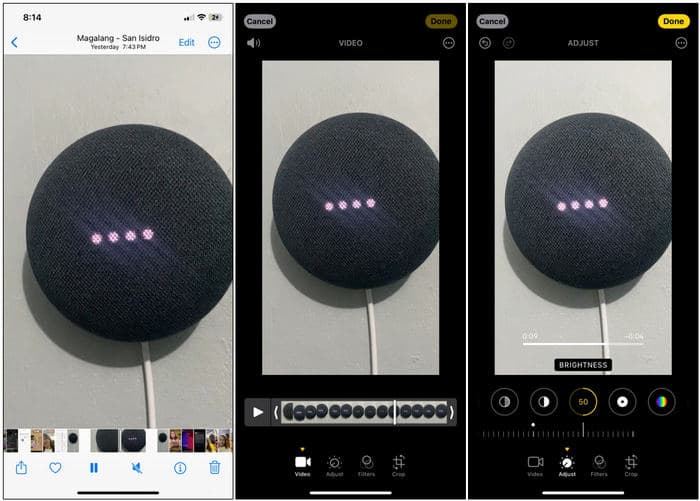
แอพรูปภาพบน iPhone เป็นตัวเลือกที่สะดวกสำหรับการปรับความสว่างวิดีโอขั้นพื้นฐาน อย่างไรก็ตาม หากคุณต้องการคุณสมบัติการตัดต่อวิดีโอขั้นสูง คุณอาจจำเป็นต้องใช้แอปตัดต่อวิดีโอของบริษัทอื่น
ส่วนที่ 4 ปรับความสว่างวิดีโอด้วย Premiere Pro
Premiere Pro เป็นแพลตฟอร์มตัดต่อวิดีโอที่นำเสนอเครื่องมือขั้นสูงสำหรับการตัดต่อวิดีโอ การแก้ไขสี และเอฟเฟ็กต์ภาพ เมื่อคุณปรับความสว่างของวิดีโอใน Premiere Pro คุณจะสามารถควบคุมการเปิดรับแสง ปรับปรุงรูปลักษณ์ของฟุตเทจ และแก้ไขปัญหาแสงได้ โดยให้การควบคุมความสว่างและองค์ประกอบวิดีโออื่นๆ อย่างละเอียด
ขั้นตอนที่ 1. เปิด Premiere Pro และนำเข้าวิดีโอที่คุณต้องการปรับเปลี่ยน ใน โครงการ แผงหน้าปัด ให้เลือก ลำดับใหม่จากคลิป เพื่อสร้างลำดับที่ตรงกับการตั้งค่าของคลิป
ขั้นตอนที่ 2. ใน ผลกระทบ แผงค้นหา สีลูเมทรี. ลาก สีลูเมทรี เอฟเฟกต์ลงในคลิปวิดีโอของคุณในรูปแบบ เส้นเวลา แผงหน้าปัด.
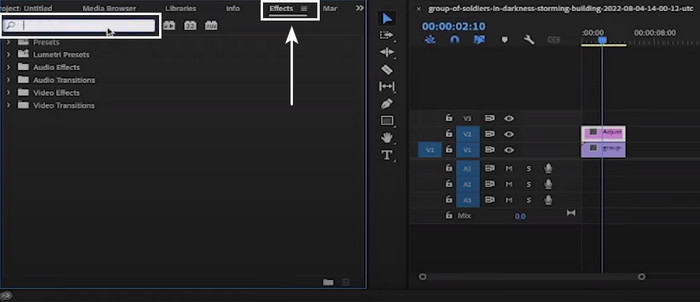
ขั้นตอนที่ 3. ใน การควบคุมเอฟเฟกต์ แผงให้คลิกที่ ลูกศร ถัดจาก การแก้ไขขั้นพื้นฐาน เพื่อขยายตัวเลือก ใช้ การรับสัมผัสเชื้อ แถบเลื่อนเพื่อเพิ่มหรือลดความสว่างของวิดีโอ
ขั้นตอนที่ 4. เมื่อปรับแต่งเสร็จแล้ว ให้ส่งออกวิดีโอโดยไปที่ ไฟล์. จากนั้นเลือก ส่งออก, ติดตามโดย สื่อและกำหนดการตั้งค่าการส่งออก
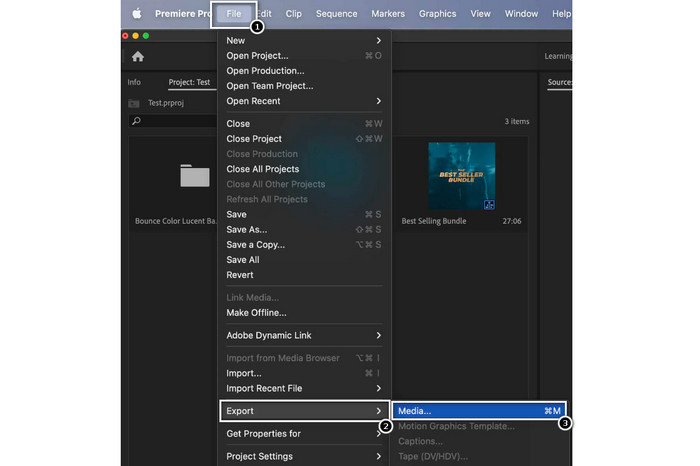
Premiere Pro เป็นเครื่องมือที่โดดเด่นในการปรับความสว่างของวิดีโอและมีเครื่องมือตัดต่อระดับมืออาชีพมากมาย โปรดทราบว่า Premiere Pro อาจซับซ้อนสำหรับผู้เริ่มต้น และอาจต้องใช้เวลาพอสมควรในการทำความคุ้นเคย
อ่านเพิ่มเติม:
3 วิธียอดนิยมในการระบายสีวิดีโอ (ทุกแพลตฟอร์ม)
จะเปลี่ยนสีของวิดีโอได้อย่างไร? สำรวจความเป็นไปได้ที่สร้างสรรค์
ส่วนที่ 5. คำถามที่พบบ่อยเกี่ยวกับวิธีการปรับความสว่างของวิดีโอ
จะเปลี่ยนความสว่างและคอนทราสต์ของวิดีโอใน After Effects ได้อย่างไร
ใน Adobe After Effects คุณสามารถปรับความสว่างและคอนทราสต์ของวิดีโอได้โดยใช้เอฟเฟกต์ความสว่างและคอนทราสต์กับเลเยอร์วิดีโอของคุณ เอฟเฟกต์นี้ช่วยให้คุณควบคุมพารามิเตอร์ความสว่างและคอนทราสต์เพื่อให้ได้รูปลักษณ์ที่ต้องการสำหรับวิดีโอของคุณ
ฉันจะปรับปรุงวิดีโอสีเข้มบน iPhone ของฉันได้อย่างไร
คุณสามารถใช้แอพรูปภาพเพื่อปรับปรุงวิดีโอสีเข้มบน iPhone ของคุณได้ เปิดคลิปวิดีโอในแอพรูปภาพ แตะแก้ไข จากนั้นเลือกไอคอนแสง คุณสามารถปรับแต่งการรับแสง ไฮไลท์ และเงาจากตรงนั้นเพื่อทำให้วิดีโอสว่างขึ้น
ทำไมวิดีโอถึงมืดกว่าภาพถ่าย?
วิดีโอมักจะดูมืดกว่าภาพถ่ายเนื่องจากวิธีการบันทึกและประมวลผลแตกต่างกัน วิดีโอมีอัตราเฟรมที่ต่ำกว่าและเวลาในการเปิดรับแสงต่อเฟรมนานกว่าภาพถ่าย ซึ่งอาจส่งผลให้แต่ละเฟรมจับแสงได้น้อยลง ส่งผลให้ฟุตเทจมืดลง
สรุป
ได้แล้ว! ความสามารถในการ ปรับความสว่างของวิดีโอ ตอนนี้ค่อนข้างง่ายด้วยเครื่องมือและเทคนิคที่มีให้ ขณะนี้คุณมีแนวคิดที่จะปรับปรุงคุณภาพภาพของวิดีโอของคุณแล้ว นอกจากนี้ เพื่อแก้ไขปัญหาการรับแสงและถ่ายทอดอารมณ์หรือข้อความที่ต้องการได้อย่างมีประสิทธิภาพ ไม่ว่าคุณจะใช้ซอฟต์แวร์ระดับมืออาชีพเพื่อการควบคุมที่แม่นยำ ใช้แอปมือถือเพื่อการปรับเปลี่ยนอย่างรวดเร็ว หรือใช้แพลตฟอร์มแก้ไขออนไลน์เพื่อความสะดวก กระบวนการปรับเปลี่ยนความสว่างของวิดีโอถือเป็นสิ่งสำคัญในการผลิตวิดีโอ



 Video Converter Ultimate
Video Converter Ultimate บันทึกหน้าจอ
บันทึกหน้าจอ



